win7系统下怎么创建虚拟磁盘分区以达到网络共享的目的
摘要:虚拟磁盘就是看的到,实际不存在的,实际上指的是一个文件,也就是在本地电脑里面虚拟出一个远程电脑里面的磁盘,是以磁盘的形式出现,我们可以通过局...
虚拟磁盘就是看的到,实际不存在的,实际上指的是一个文件,也就是在本地电脑里面虚拟出一个远程电脑里面的磁盘,是以磁盘的形式出现,我们可以通过局域网在本地虚拟出一块硬盘,以达到网络共享那个服务器硬盘的效果,其实在win7中也有自带虚拟磁盘的功能,为没有光驱的电脑用户带来了很多的方法,那么该如何创建虚拟磁盘呢?现在小编就跟大家分享一下win7系统下怎么创建虚拟磁盘分区吧。
1、首先进入Win7系统中的开始菜单--控制面板--管理工具,找到并打开“计算机管理”项;
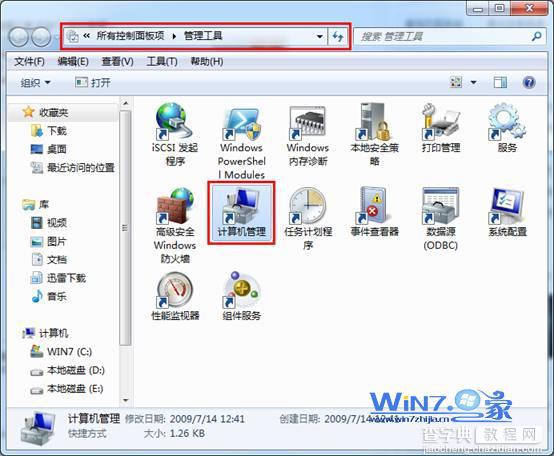
2、在打开的计算机管理界面中展开存储下的磁盘管理,然后右击“磁盘管理”选择“创建VHD”选项;
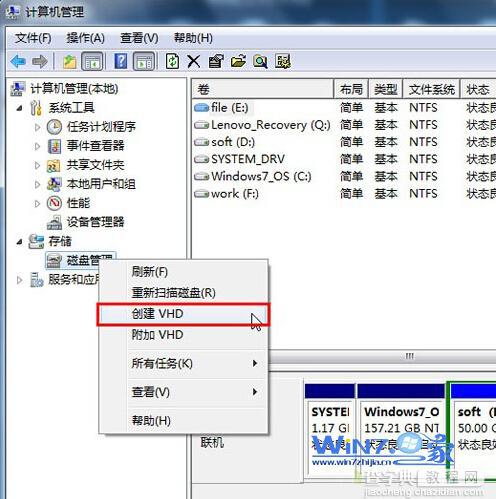
3、接着设置“创建和附加虚拟磁盘”,单击右键选中“初始化”,点击“确定”按钮;

4、对虚拟磁盘“初始化”后,右击选择“新建简单卷”,启动“新建简单卷向导”,在向导带领下指定卷大小、分配驱动器号、格式化等,最后单击完成按钮,这样虚拟磁盘分区就创建完成了。
关于win7系统下怎么创建虚拟磁盘分区小编就跟大家分享到这里了,如果你也想创建虚拟磁盘分区的话就可以用上面的方法进行创建了,很简单吧。
【win7系统下怎么创建虚拟磁盘分区以达到网络共享的目的】相关文章:
★ win7系统没有找到comres.dll怎么办 Win7系统玩游戏提示没有找到comres.dll的解决方法
★ win7总是一直掉线怎么办 win7系统一直掉线连不上网络上网的解决方法图文教程
